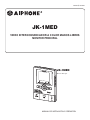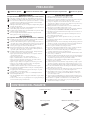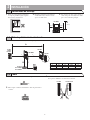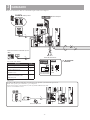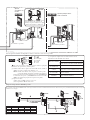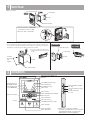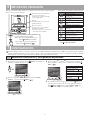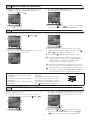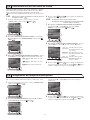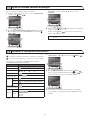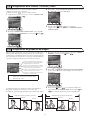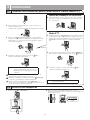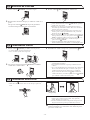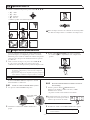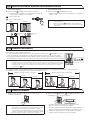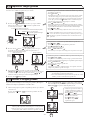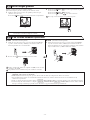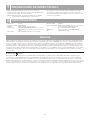FK1462 P0109YI
JK-1MED
VIDEO INTERCOMUNICADOR A COLOR MANOS LIBRES
MONITOR PRINCIPAL
MANUAL DE INSTALACIÓN Y OPERACIÓN
JK-1MED
Monitor Principal

- 2 -
PRECAUCIÓN
Prohibiciones generales Prohibición de desmontar la unidad Prohibición de exponer al agua la unidad Precauciones generales
ADVERTENCIA
(No seguir estas instrucciones podría provocar lesiones graves o incluso la muerte.)
1. Alto voltaje en el interior. No abra la caja. Podría sufrir una descarga eléctrica.
2. No desmantele ni modifique la unidad. Existe peligro de incendio o descarga eléctrica.
3. No conecte fuentes de alimentación no especificadas a los terminales +, - . Además,
no instale dos fuentes de alimentación en forma paralela en una entrada simple.
Podría provocar un incendio o dañar la unidad.
4. Mantenga la unidad alejada del agua o de cualquier otro líquido. Existe peligro de
incendio o descarga eléctrica.
5. No introduzca ningún objeto metálico ni material inflamable por las aberturas de la
unidad. Existe peligro de incendio o descarga eléctrica.
6. No utilice fuentes de alimentación de una tensión distinta a la especificada. Existe
peligro de incendio o descarga eléctrica.
7. No conecte ningún terminal de la unidad a una línea de energía eléctrica CA.
Existe peligro de incendio o descarga eléctrica.
PRECAUCIÓN
(No seguir estas instrucciones podría causar daños físicos o materiales.)
1. No instale ni realice terminaciones de alambres mientras la unidad esté enchufada,
ya que podría producir descargas eléctricas y dañar la unidad.
2. Antes de encender la unidad, asegúrese de que no haya ningún cable cruzado o en
cortocircuito. De lo contrario, podrían producirse incendios o descargas eléctricas.
3. Al realizar el montaje de la unidad en un muro, hágalo en un lugar adecuado, en
donde no pueda ser golpeada o movida. Podría sufrir daños.
4. Para la fuente de alimentación, use el modelo correspondiente de Aiphone o el
modelo que se especifica para usarse con el sistema. Si se utiliza un producto no
especificado, podría ocurrir un incendio o una avería.
5. No instale la unidad en ninguno de los siguientes lugares. Podría producirse un
incendio, descarga eléctrica o causar daños a la unidad.
* Lugares expuestos directamente a la luz del sol o cerca de aparatos calefactores
cuya temperatura pueda variar.
* Lugares en los que haya polvo, aceite, productos químicos, etc.
* Lugares con humedad extrema, como baños, sótanos, invernaderos, etc.
* Lugares en
los que la temperatura sea bastante baja, como dentro de un área
refrigerada o frente a un aparato de aire acondicionado.
* Lugares con vapor o humo (cerca de superficies de calefacción o para cocinar).
* Donde esté cerca de dispositivos generadores de ruido, como dispositivos
reguladores de voltaje o equipos eléctricos inversores.
* No instale la unidad en ubicaciones sujetas a vibración frecuente
o impacto.
6. No coloque nada sobre la unidad ni la cubra con un paño, etc. Podrían producirse
incendios o daños a la unidad.
7. No aplique presión sobre la LCD ni la exponga a un fuerte impacto. Se podría
perforar la LCD y ocasionar alguna lesión.
8. Si la LCD se perfora, evite entrar en contacto con el cristal líquido del interior.
Podría sufrir alguna inflamación.
* Si le entra cristal líquido en la boca, haga gárgaras de inmediato con agua y busque
atención médica.
* Si entra en contacto con los ojos o la piel, limpie la zona con agua pura durante por
lo menos 15 minutos y busque atención médica.
Precauciones generales
1. Mantenga la unidad alejada a más de 1 m de la radio o la TV.
2. Esta unidad es sólo para uso interior. No la utilice en exteriores.
3. En zonas cercanas a antenas de radiodifusión, el sistema de intercomunicación puede
sufrir interferencias debido a las frecuencias de las ondas de radio.
4. Con respecto a dispositivos de otros fabricantes (tales como sensores, detectores,
abrepuertas) que se utilizan con este sistema,
estos cumplen con las especificaciones y
garantías que los fabricantes o proveedores presentan.
5. Mantenga los alambres de intercomunicación a más de 30 cm de distancia de las
líneas de CA 100~240 V. Puede producirse ruido y averías.
6.
Si la unidad no funciona o funciona de manera incorrecta, desconecte la fuente a alimentación
o apague los Interruptores de ENCENDIDO del JK-1MED y JK-1HD (JK-1SD).
7. Esta unidad es para montaje mural solamente. Para aplicaciones de escritorio, use el
soporte para esos fines.
8. Cuando está montada en un muro, la parte superior de la unidad puede oscurecerse.
Esto no indica que exista una avería.
9. La caja de la unidad puede calentarse ligeramente con el uso, pero esto no indica
ninguna avería.
10. Es posible que la unidad no funcione correctamente debido a la
s interferencias de un
teléfono móvil cercano.
11.
El panel LCD está fabricado con técnicas de muy alta precisión. Es posible que pequeñas zonas
del panel no se enciendan, o bien que algunas zonas permanezcan encendidas constantemente,
pero esto no indica ninguna avería. Favor de tomar esto en cuenta desde antes.
12. No use el aparato con monitor a color en lugares soleados.
13. En la noche, debido a
la menor iluminación sobre el objeto, el monitor presenta más
ruido y se hace más difícil ver el rostro, pero esto no indica una avería.
14. Hable a 50 cm o menos de la unidad. Es posible que sea difícil para la otra persona
escuchar la comunicación si usted se para demasiado lejos.
15. Si hay ruidos fuertes alrededor de la unidad (como música o niños llorando) el sonido
puede cortarse y ser difíc
il de oír.
16. Si durante la comunicación usted habla antes de que la otra persona haya terminado de
hacerlo, puede que su voz no se transmita con claridad. La comunicación continuará
sin problemas si espera hasta que la otra persona termine de hablar.
17. En la puerta o portal con iluminación de lámparas fluorescentes, la imagen puede
variar, pero esto no es una avería.
18.
Cuando la temperatura exterior baja bruscamente después de la lluvia, por ejemplo, es posible
que el interior de la cámara se empañe levemente originando una imagen borrosa, pero esto no
indica avería alguna. El funcionamiento normal se restablecerá cuando la humedad se evapore.
19. Los ruidos medioambientales alrededor de la unidad pueden dificultar la comunicación
fluida, aunque esto no es una avería.
20. El contorno de la
s imágenes de video desplegadas por el video portero pueden diferir
de las personas reales o del entorno, pero esto no indica ninguna avería.
21. Si la pantalla de un video portero se congela durante el invierno, la imagen puede
tornarse difícil de ver o es posible que el botón CALL (Llamar) no se mueva, pero
esto no indica ninguna avería.
22.
Aiphone no asume responsabilidad alguna por la corrupción de información guardada (tal como
cambios en la información guardada o su eliminación). Favor de tomar esto en cuenta desde antes.
23. Esta unidad no es compatible con las unidades de las series JA, JF, KB, y KC.
24. Una iluminación de tipo colores cálidos que se proyecte sobre el portero puede
cambiar el tinte de la imagen en el monitor.
1
CONTENIDO DEL PAQUETE
JK-1MED 2 tornillos de montaje
2 tornillos de montaje en madera
Conector opcional Manual de instalación y operación

- 3 -
2
INSTALACIÓN
2-1 Ubicaciones de montaje
1
Instale la estación principal en un lugar
en el que la pantalla no quede expuesta
directamente a la luz del sol.
2
El monitor principal tiene interruptores
a ambos lados. Deje al menos 5 cm de
espacio en ambos lados.
3
Deje al menos 15 cm de espacio desde el
centro del soporte de montaje hacia arriba
para colocar el monitor principal.
+ 5 cm+ 5 cm
JK-1MED
2
3
+ 15 cm
2-2 Método y distancia de alambrado
Interconecte las unidades en cascada (en cadena tipo margarita).
Ø
0,65 mm 22 AWG
Ø
1,0 mm 18 AWG
A 50 m 165' 100 m 330'
B 5 m 16' 10 m 33'
C 75 m 245' 150 m 490'
JK-1HD
JK-1SD
JK-1MED
JK-DA
JK-DV
JK-DVF
2 4
PS18
PS-1820
PS-1810DIN
PS-1820DIN
A
B C
IER-2
2-3 Cable
1
Use cable aislado con forro de PVC con PE (polietileno).
(x2)
2
Nunca emplee conductores individuales, cables de par trenzado o
coaxiales.
3
Si usa un cable con conductores sobrantes, termine ambos extremos
de los pares no utilizados con 120 en la resistencia.
JK-1MED JK-1HD/JK-1SD
120 120
+
-
A1
A2
B1
B2
L
L
S
S
+
-
SW
SW
B1
B2

- 4 -
3
CABLEADO
Inserte correctamente los cables en cada terminal, según se indica en las imágenes.
JK-1HD
-
+
JK-1MED
OP
EL-12S
OP
IER-2
1
E
A1 A2
JK-DVFJK-DV
JK-DA
PUERTA
PS-1820
PS-1810DIN/
PS-1820DIN
230V AC
N
L
18V DC 1A (PS-1810DIN)
18V DC 2A (PS-1820DIN)
IN 230V~ 50/60Hz
NL
1A
-
+
-
+
100V - 240V -
50/60 Hz
18V DC
2 A
KE
KS
SW
SW
V -
V +
[1]
[2]
[3]
(BR)
(RD)
(OR)
(YE)
(GR)
(BL)
2
NP
DC 18 V
-
+
2
P
2
NP
2
NP
JK-1SD
OPTION
CONNECTOR
OPTION
CONNECTOR
2
NP
2
P
2
P
PS18 PS18
JK-1MED JK-1HD
-
+
BR:
RD: Rojo
OR: Anaranjado
YE: Amarillo
GR: Verde
BL: Azul
2
NP
2
P
A1
A2
+
-
B1
B2
+
-
B1
B2
A1
A2
+
-
B1
B2
A1
A2
AB
C
JK-1MEDJKW-BA
JK-DA
JK-DV
JK-DVF
PS18
2
NP
2
NP
2
P
2
NP
2
P
2
P
JK-1HD
JK-1SD
D
Video portero
Abrepuertas
Se requiere un EL-12S (CA 12 V 0,125 A, CC 12V 0,2 A) o parte equivalente y un transformador aparte de CA.
Instale cables separados para el audio/video y para el abrepuertas.
Contacto del abrepuertas: 24 V CA/CC, 0,5 A (Sobrecarga mínima: 100 mV CC, 0,1 mA)
(cierre de contactos N/O secos L, L).
Transformador de CA
Altavoz de extensión de llamada opcional
IER-2
Fuente de alimentación
Monitor Principal
NP:
No polarizado
P:
Polarizado
Presencia de sonido del IER-2
Elemento Sonido
Carillón del portero (8-1)
Sonido de alarma durante una entrada
de sensor externo (8-15)
Audio durante una llamada de voz
instantánea (8-1)
Tono del carillón durante la
comunicación de habitación a
habitación (8-4)

- 5 -
NP:
No polarizado
P:
Polarizado
3
CABLEADO
Inserte correctamente los cables en cada terminal, según se indica en las imágenes.
JK-1HD
-
+
JK-1MED
OP
EL-12S
OP
IER-2
1
E
A1 A2
JK-DVFJK-DV
JK-DA
PUERTA
PS-1820
PS-1810DIN/
PS-1820DIN
230V AC
N
L
18V DC 1A (PS-1810DIN)
18V DC 2A (PS-1820DIN)
IN 230V~ 50/60Hz
NL
1A
-
+
-
+
100V - 240V -
50/60 Hz
18V DC
2 A
KE
KS
SW
SW
V -
V +
[1]
[2]
[3]
(BR)
(RD)
(OR)
(YE)
(GR)
(BL)
2
NP
DC 18 V
-
+
2
P
2
NP
2
NP
JK-1SD
OPTION
CONNECTOR
OPTION
CONNECTOR
2
NP
2
P
2
P
PS18 PS18
JK-1MED JK-1HD
-
+
BR:
RD: Rojo
OR: Anaranjado
YE: Amarillo
GR: Verde
BL: Azul
2
NP
2
P
A1
A2
+
-
B1
B2
+
-
B1
B2
A1
A2
+
-
B1
B2
A1
A2
AB
C
JK-1MEDJKW-BA
JK-DA
JK-DV
JK-DVF
PS18
2
NP
2
NP
2
P
2
NP
2
P
2
P
JK-1HD
JK-1SD
D
Conector opcional: Controle los dispositivos externos conectados con el conector opcional.
[1] Salida de señal de video: Se puede tener señal de salida de video a DVR, etc.
(NTSC, 1 Vp-p/75 ) Distancia de alambrado: 3 m
NOTAS: Cuando existe salida de video, el aparato con monitor podría
producir un zumbido dependiendo del ambiente de instalación.
Solamente hay señal de video durante el llamado de un portero al JK-1MED/durante
la comunicación entre un portero y el JK-1MED/durante el monitoreo desde el JK-
1MED (no hay salida de imágenes grabadas en reproducción de pantalla).
[2] Opciones de salida
(CA/CC 24 V, 1,6 A N/O contacto de cierre seco)
(Sobrecarga mínima: 100 mV CC, 0,1 mA)
Aparato
secundario con
monitor
Aparato principal anexo
audio solamente
Adaptador de larga distancia JKW-BA opci
onal
Use el adaptador de larga distancia JKW-BA dentro de los rangos de distancia mostrados en la tabla cuando la distancia de cableado entre el portero y la unidad interior más alejada sea mayor a
la distancia en 2-2 en la pág. 3.
Para evitar cortocircuitos, asegúrese de cortar los conductores principales
sin usar en la parte inferior y aislar las puntas.
Ø 0,65 mm 22 AWG Ø 1,0 mm 18 AWG
A 100 m 330' 200 m 650'
B 50 m 165' 100 m 330'
C 50 m 165' 100 m 330'
D 5 m 16' 10 m 33'
[3] Se requieren configuraciones de entrada del sensor externo.
Especificaciones de entrada de sensor externo
Método de entrada
N/O contacto de cierre seco
Entrada de sensor externo
(método de detección sólo de señal de arranque)
Tiempo de detección
de confirmación
100 mS o más
Resistencia de
contacto
Durante contacto de cierre seco N/O: Menos de 700
Durante contacto de cierre seco N/C: Por lo menos 3 k
Terminal de corriente
de cortocircuito
Menos de 10 mA
Voltaje entre
terminales
Menos de 20 V CC
( entre terminal
es abiertos)
Cuando el JK-1HD está conectado, reparta
la energía eléctrica entre el aparato con
monitor y el aparato secundario si se captan
señales de radio durante la comunicación.
(A las unidades opcionales)
(A las unidades opcionales)

- 6 -
4
MONTAJE
Cableado posterior
JK-1MED
1
2
8mm
1. Presione el botón de APERTURA
(para insertar o retirar el cable).
2. Inserte el cable en el terminal.
2 tornillos de montaje
1 caja simple
83,5 mm
Soporte de montaje
Cableado de superficie
* Si no hay ninguna caja montada, el cable se puede guiar como cableado de superficie por
la parte superior o inferior de la unidad. Corte una entrada de cable en la parte superior de
la unidad para permitir el paso del cableado al interior de la unidad.
PS-1810DIN/
PS-1820DIN
PS-1820
Soporte de montaje
1 caja simple
Riel de montaje
83,5 mm
* Para pasar el cable a través de la parte
posterior de la unidad, recorte la entrada
de cable.
2 tornillos
de montaje
para
madera
Soporte de montaje
83,5 mm
5
NOMBRES
JK-1MED
Luz LED de reproducción (roja)
Botón REPRODUCIR (PLAY)
Luz LED de grabación (roja)
Boton GRABAR (REC)
Interruptor de encendido
Bocina
Botón del monitor
Botón de apagado
Botón de hablar
Luz LED de transmisión (roja)
Botón de opción (*)
Botón de llamada
Botón de ajuste
Botón Zoom/Wide (acercar/alejar)
Botón Pan/Tilt
Botón menú
Luz LED menú (roja)
Botón abrepuertas
Luz LED abrepuertas (roja)
Micrófono
Monitor de video L
CD de color
Control del brillo de pantalla
(0 10)
Control de volumen de recepción
(0 10)
Volumen del carillón
(0 10)
(*) El botón opción controla las unidades
opcionales conectadas tales como el encendido
y apagado del alumbrado y la activación de
desbloqueadores de puerta agregados.

- 7 -
6
MÉTODO DE OPERACIÓN
Para operar esta unidad, verifique el símbolo y a continuación presione el botón de operación apropiado.
Esta no es una operación de panel táctil.
No aplique presión sobre la LCD ni la
exponga a un fuerte impacto.
Se podría romper el vidiro de la LCD y
ocasionar alguna lesión.
Símbolo
Los símbolos difieren de acuerdo a la
pantalla de símbolos.
Botones de operación:
Presione para seleccionar el símbolo
visualizado en la pantalla.
* El nombre del botón de operación puede
diferir del nombre del símbolo.
Para operar un símbolo, presione el botón de
operación situado abajo del símbolo.
Ejemplo: Para activar la grabación manual, presione
el botón
RECORD abajo del símbolo.
* En el manual, se ofrece una explicación
usando el botón
GRABAR ( ).
7
CONFIGURACIÓN
Al usar la unidad por primera vez, primero ajuste la hora. Si se utiliza la unidad sin configurar la hora, el LED (rojo) del menú avisará centellando.
Cuando no ha habido suministro de energía al menos durante 3 horas, la configuración de la hora regresará a la configuración inicial y la luz LED
del menú puede centellar para pedirle que ajuste nuevamente la hora. Ajuste nuevamente la hora.
7-1 Métodos de visualización y configuración de pantallas
Símbolo Descripción de función
Para grabación manual.
Para regresar a la pantalla de la
operación previa.
Para mostrar la imagen previa (fecha
más reciente).
Para reproducir las imágenes grabadas.
Para mostrar la siguiente imagen (fecha
anterior).
Para guardar o borrar una imagen.
Para borrar una imagen grabada.
Para avance rápido de la pantalla de
reproducción.
Para pausar la pantalla de reproducción.
Para avanzar cuadro por cuadro en la
pantalla de reproducción.
Para invertir el avance cuadro por cuadro
en la pantalla de reproducción.
Para borrar la imagen de visualización.
Para guardar las imágenes grabadas.
También se puede configurar presionando el
botón
ACERCAR/ALEJAR.
Descripciones de funcionamiento y símbolos principales.
1
En el modo de espera, presione el botón MENÚ hasta visualizar la
pantalla de configuración (aprox. 1 segundo).
> 1Sec.
2
Presione el botón
o el botón
para seleccionar la "CONFIG
INICIAL", y presione el botón
MENÚ ( ).
3
Presione el botón
o el botón
para seleccionar el elemento que
desea configurar o verificar, y fije la configuración con el botón
MENÚ ( ).
AJUSTE FECHA/HORA
Para ajustar el año, fecha y hora.
AJUSTE DE LA CONFIGURACIÓN
DE ENTRADA EXTERNA
Para ajustar la entrada externa.
SELECCIONAR EL LENGUAJE
Para seleccionar el lenguaje utilizado.
RESTAURAR CONFIGURACIÓN
POR DEFECTO
Para inicializar los ajustes.
4
Al completar el ajuste de tiempo, presione el botón OFF para
regresar al modo de espera. En otros casos, ajuste presionando el
botón
MENU ( ). Presione el botón REC ( ) para
cancelar el ajuste y regresar a la pantalla anterior.

- 8 -
7-3 AJUSTE FECHA/HORA
1
Después de realizar los pasos 1 y 2 en la sección 7-1, seleccione
"FECHA/HORA" y presione el botón MENÚ ( ).
2
En la pantalla "AJUSTE DE FECHA Y HORA", presione el botón
o el botón
para seleccionar el
"Día"
.
3
Al presionar el botón
se ajusta el "Día" y se mueve el cursor a "Mes".
4
Realice los mismos pasos para ajustar el
"Mes"
, "Año", "Hora"
y "Minuto". Después de ajustar el "Minuto", presione el botón
MENÚ ( ) para completar la configuración.
5
Presione el botón APAGADO para regresar al modo de espera.
1. Si durante aproximadamente 1 minuto no se realiza alguna
operación dentro del modo de ajuste la configuración terminará
automáticamente. Si se termina la configuración estando
incompleta, inicie nuevamente desde el principio.
2.
Puede haber un error máximo de 60 se gundos en la hora en el
transcurso de un mes. Se recomienda ajustar la hora periódicamente.
3.
Cuando la unidad ha permanecido un tiempo considerable sin energía,
la hora regresa a su ajuste inicial "01/JAN/2009 00 : 00", y el LED (rojo)
del menú centellará como notificación. Ajuste nuevamente la hora.
NOTAS: Operaciones para ajustar los números
Botón
(presionar una vez): La fecha/hora
aumenta uno.
Botón
(presionar una vez): La fecha/hora
disminuye uno.
Botón
(presionar una vez): El cursor se mueve
a la izquierda.
Botón
(presionar una vez): El cursor se mueve
a la derecha.
Botón
(presione y mantenga por 1 segundo o
más): La fecha o la hora aumenta en sucesión.
Botón
(presione y
mantenga por 1 segundo o
más): La fecha o la hora disminuye en sucesión.
Botón MENÚ: Confirme la configuración.
El tono del carillón para el video portero se puede seleccionar de 4 tipos
de sonido. El ajuste inicial es 1.
1
Después de realizar el paso 1 en la sección 7-1, seleccione
"TONODE LLAMADA" y presione el botón MENÚ ( ).
2
En la pantalla "SELECCIÓN DE TONO DE LLAMADA", presione
el botón
o el botón
para seleccionar el tono del carillón. El tono
del carillón seleccionado suena, permitiéndole verificar el sonido.
3
Presione el botón MENU ( ) para completar la configuración y
regresar a la pantalla "CONFIGURACIÓN". Presione el botón
REC
(
) para cancelar la configuración y regresar a la pantalla previa.
1
Después de realizar los pasos 1 y 2 en la sección 7-1, seleccione
"IDIOMA" en pantalla de "CONFIGURACI
Ó
N INICIAL" y
presione el botón MENÚ ( ).
2
En la pantalla "SELECCIÓN IDIOMA", presione los botones "
",
"
", "
", y "
" para seleccionar el idioma.
3
Presione el botón MENÚ ( ) para completar la configuración
y regresar a la pantalla de "CONFIGURACI
Ó
N INICIAL".
7-2 SELECCIONAR EL LENGUAJE
7-4 SELECCIÓN TONO LLAMADA

- 9 -
7-5 CONFIGURACIÓN DE ENTRADA EXTERNA
Cuando funcionan unidades opcionales (por ejemplo, cuando se activa un sensor o se presiona un
botón de llamada (call), el aparato principal con monitor recibirá un sonido de alerta. También,
cuando se activa notificación en la puerta, el portero también recibe un sonido de alerta.
Estas operaciones las debe realizar un instalador. Por favor no realice usted estos ajustes.
7-6 Configuración del tiempo de comunicación
Selecccione el tiempo de comunicación del portero de "1 min.", "2 min.", "3
min." o "5 min.".Configuración inicial de tiempo de comunicación: "1 min."
1
Después de realizar el paso 1 en la sección 7-1, seleccione "COMUNICACIÓN"
y presione el botón
MENÚ ( ).
2
En la pantalla "CONFIGURACIÓN DE COMUNICACIÓN", presione el botón
o el botón
para
seleccionar "DURACIÓN COM" y presione el botón
MENÚ ( ).
3
En la pantalla "CONF TIEMPO ESPERA COMUNICACIÓN",
presione el botón
o el botón
para seleccionar el tiempo de
comunicación.
4
Presione el botón MENÚ ( ) para completar la configuración
y regresar a la pantalla previa. Presione el botón
REC ( ) para
cancelar la configuración y regresar a la pantalla previa.
7-5-1
:
Método para configurar las unidades opcionales de detección.
Configuración inicial
N/A
1
Después de realizar los pasos 1 y 2 en la sección 7-1, seleccione
"ENTRADA EXT" y presione el botón
MENÚ ( ).
2
En la pantalla "CONFIGURACIÓN DE ENTRADA EXTERNA", presione el botón
y el botón
para seleccionar "METODO DETECCIÓN" y presione el botón
MENÚ ( ).
3
En la pantalla "MÉTODO DETECCIÓN ENTRADA EXTERNA", presione
el botón
button o el botón
para seleccionar el método de detección.
N/A
: Entrada N/O contacto de cierre
seco
: Entrada N/O contacto de cierre
seco
DESHAB
: Entrada exterior desactivada
4
Presione el botón MENÚ ( ) para completar la configuración
y regresar a la pantalla previa.
7-5-2
:
Configuración de la hora del sonido de alerta
Configuración inicial: La notificación en portero desactivada/
sonido de alerta es de 30 seg.
1
En la pantalla "CONFIGURACIÓN DE ENTRADA EXTERNA",
presione el botón
o el botón
para seleccionar "AVISO
PUERTA[1]" y presione el botón
MENÚ ( ).
2
En la pantalla "NOTIFICACIÓN CONFIG EST PUERTA", presione
el botón
button o el botón
para seleccionar el "Método de
notificación".
DESHAB 30SEG
: La notificación en portero
desactivada/sonido de alerta
es de 30 seg.
DESHAB CONT
: La notificación en portero
desactivada/sonido de alerta
es continuo
HABILIT CONT
: La notificación en portero
deshabilitada/sonido de
alerta es continuo
3
Presione el botón MENÚ ( ) para completar la configuración
y regresar a la pantalla previa. Presione el botón
REC ( ) para
cancelar la configuración y regresar a la pantalla previa.

- 10 -
7-7 Ajuste de volumen nocturno automático
Esto reduce automáticamente el volumen de comunicación en el portero
sólo en la configuración inicial nocturna: "Desactivado"
1
Después de realizar el paso 1 en la sección 7-1, seleccione "COMUNICACIÓN"
y presione el botón MENÚ ( ).
2
En la pantalla "CONFIGURACIÓN DE COMUNICACIÓN", presione el botón
o el botón
para seleccionar "VOL NOCTURNO" y presione el botón
MENÚ ( ).
3
En la pantalla "CONTROL VOL PUERTA HORARIO
NOCTURNO", presione el botón
o
para seleccionar
"HABLTR".
4
Presione el botón MENÚ ( ) para completar la configuración
y regresar a la pantalla previa.
Presione el botón REC ( )para cancelar la configuración y
regresar a la pantalla previa.
NOTAS: La distinción entre el día y la noche la realiza el portero de manera
automática.
7-8 Restaurar la configuración por defecto
Toda configuración se puede restaurar a su condición del día de compra.
1.
Las imágenes grabadas son borradas y la configuración reinicializada.
2. Las funciones preestablecidas (sección 8-7) no son reinicializadas.
Las configuraciones se reinicializan con "RESTORE DEFAULT SETTING"
(RESTAURAR CONFIGURACIÓN POR DEFECTO)
Configurando nombre Configuración disponible
Hora 01/JAN/2009 00:00
Lenguaje
ENG FRA ITA DUT SPA
Tono de carillón de portero
1
(Tono 1)
2
(Tono 2)
3
(Tono 3)
4
(Tono 4)
Tiempo de comunicación
1 min. 2 min. 3 min. 5 min
Ajuste de volumen
nocturno automático
Activar Desactivar
Entrada
exterior
Detección
N/O N/C Desactivar
Notificación
en portero
OFF OFF ON(APAGADO APAGADO ENCENDIDO)
Tiempo de sonido
30 seg. Continuo Continuo
Configuración de la
función "Presione y hable"
Activar Desactivar
Grabación
Imágenes Se borr an todas las imágenes guardadas.
Pantalla
Zoom x 3, Wide x 3
Wide x 3, Zoom x 3
Zoom x 6
Wide x 6
son visualizaciones iniciales
1
Después de realizar los pasos 1 y 2 en la sección 7-1, seleccione
"INICIALIZAR" con
o
y presione el botón MENÚ ( ).
2
En la pantalla "INICIALIZAR" presione el botón MENÚ ( )
(aprox. 1 seg.) para inicializar. Presione el botón
REC ( ) para
cancelar la inicialización y regresar a la pantalla "MENÚ".
3
4 luces LED se encienden durante la inicialización. La pantalla
se apaga cuando se completa la inicialización. (El LED del menú
centellea)

- 11 -
7-9 Configuración de la función "Presione y hable"
Esto deshabilita la función de "presionar para hablar" durante la
comunicación con un portero (sección 8-1).
"Configuración inicial
:
ENCNDO
(presione y hable activado)"
1
Después de realizar el paso 1 en la sección 7-1, seleccione "COMUNICACIÓN"
y presione el botón MENÚ ( ).
2
En la pantalla "CONFIGURACIÓN DE COMUNICACIÓN", presione el botón
o
el botón
para seleccionar "PERMITIR PTT" y presione el botón MENÚ ( ).
3
En la pantalla "AJUST PULSAR-PARA-HABLAR", presione el botón
o el botón
para seleccionar ON u OFF.
4
Presione el botón MENÚ
( )
para completar la
configuración y regresar a la pantalla de "CONFIGURACIÓN DE
COMUNICACIÓN".
7-10 Configuración de grabación de imágen.
Durante la grabación automática, seleccione el método de grabación para
grabar imágenes (hasta 6 para cada imagen) de uno de los cuatro tipos a
continuación. La configuración inicial es para las tres primeras imágenes
que serán imágenes zoom (toma de cerca) en un posición preestablecida,
y para las tres siguientes imágenes que serán wide (toma de lejos).
Las imágenes se graban automáticamente. Las tres primeras
imágenes son imágenes zoom en una posición preestablecida,
y las siguientes tres imágenes son imágenes wide.
Las imágenes se graban automáticamente. Las tres primeras
imágenes son imágenes wide, y las siguientes tres imágenes
son imágenes zoom en una posición preestablecida.
Las imágenes se graban automáticamente. Las seis imágenes
son imágenes zoom en un posición preestablecida.
Las imágenes se graban automáticamente. Todas
las imágenes son imágenes wide.
NOTAS: El método de configurar la grabación de imágen
también aplica a las imágenes visualizadas durante
una llamada del portero.
La configuración inicial es para la grabación a realizar con las tres primeras
imágenes que serán imágenes zoom (toma de cerca) en un posición
preestablecida, y para las tres siguientes imágenes que serán wide (toma de lejos).
1
Después de realizar el paso 1 en la sección 7-1, seleccione "CAPTURA
IMAGENES" y presione el botón MENÚ
( )
.
2
En la pantalla "CONFIGURACIÓN DE CAPTURA DE IMÁGENES",
presione el botón
button o el botón
para seleccionar el método
de grabación.
3
Presione el botón MENÚ ( ) para completar la configuración y
regresar a la pantalla de "CONFIGURACIÓN". Presione el botón
REC
(
)para cancelar la configuración y regresar a la pantalla previa.
Imágenes zoom (de 1ra toma a 3ra toma) Imágenes wide (de la 4ta a la 6ta toma)
1ra toma
2da toma
4th shot
5th shot
6th shot
3ra toma

- 12 -
8
OPERACIONES
8-1 Contestar a una llamada del portero (modo MANOS LIBRES, modo PPT)
1
Presione el botón de LLAMADA.
2
Suena el carillón, la persona que llama aparece en el video monitor y se
escucha el sonido del exterior.
El audio y el video se apagan después de aproximadamente 45 segundos si no se responde.
3
Presione el botón HABLAR momentáneamente y, después del pitido,
comuníquese con manos libres. La luz LED (roja) de transmisión se enciende
mientras habla, y se apaga al escuchar a la persona que llama (o cuando se
escuchan sonidos del exterior).
4
Al terminar la comunicación, cuando presiona el botón OFF, la
comunicación terminará después del pitido.
NOTAS: 1.
La comunicación (video) termina automáticamente de acuerdo
al tiempo de comunicación fijado. (Referirse a la sección 7-6)
2.
El LED de Transmisión se enciende y apaga, pero no se trata
de una avería.
1. La visualización en pantalla cambiará automáticamente de acuerdo a la
configuración de grabación de imagen (sección 7-10).
2. Aún cuando la visualización en pantalla cambie, el botón ZOOM/WIDE
(section 8-5) se puede utilizar para cambiar la visualización.
3. Cuando se presiona momnetáneamente el botón HABLAR y la
comunicación inicia, la visualización en pantalla se mantendrá como está sin
importar la configuración de grabación de imágen.
Función de llamada por voz instantánea
2
Aunque nadie responda, el área de la puerta puede ser vista y escuchada
desde el video monitor (por aproximadamente 45seg.) El sonido interior
no se oye desde fuera.
Modo PTT
3
Mantenga presionado el botón HABLAR por lo menos durante 1 segundo.
Se emite un pitido y después de aproximadamente 1 segundo se emite otro, lo
que indica que se estableció el modo PTT. Si se presiona brevemente el botón
HABLAR (menos de 0,5 segundo), no se establecerá el modo PTT.
4
Durante la comunicacnión, mantenga presionado el botón HABLAR
Para escuchar la voz del interlocutor, no presione el botón
HABLAR.
5
Al terminar la comunicación, cuando presiona el botón OFF, la
comunicación terminará después del pitido.
NOTAS: Cuando está desactivado "presionar para hablar", no se
puede usar el modo PTT.
8-2 Activación del abrepuertas
1
Presione el botón de ABREPUERTAS.
2
Abra la puerta mientras el mecanismo del abrepuertas esté activo.
Durante la activación del mecanismo abrepuertas: Se enciende el LED (rojo)
de liberación de la puerta.

- 13 -
8-3 Monitoreo de la entrada
1
Presione el botón MONITOR en el modo de espera.
2
El videomonitor mostrará la imagen y se establecerá el audio en el
portero.
Si no presiona el botón HABLAR, la persona que llama no
escuchará sonidos provenientes de la estación interior.
3
Presione el botón OFF para finalizar la comunicación.
NOTAS: 1. Para hablar con el visitante durante el monitoreo de la entrada,
presione momentáneamente el botón
HABLAR. Esto permite la
comunicación con la entrada.
2. El monitoreo de entrada se apaga automáticamente después de
transcurrido aproximadamente 1 minuto. Para volver a monitorear
la entrada, repita desde el principio.
3. Durante el monitoreo de la entrada, el tiempo de monitoreo de la
entrada se puede extender aproximadamente 1 min. presionando
nuevamente el botón
MONITOR.
4. Durante el monitoreo de la entrada, la pantalla usa una visualización
de imagen wide (toma de lejos). Si se presiona el botón
ZOOM/
WIDE, la visualización cambia a la imagen zoom (toma de cerca).
5. De noche, el LED de iluminación no encenderá hasta que se
presione el botón
HABLAR.
6.
Si alguna otra unidad interior intenta realizar un monitoreo de entrada
mientras otra unidad interior lo está realizando, se escuchará un pitido de aviso.
8-4 Comunicación interna
1
Presione el botón LLAMADA para hablar con la otra persona.
Se envía un llamado al aparato principal anexo.
No se escucha la respuesta de la otra persona.
2
Si la otra persona presiona el botón HABLAR, se habilita la
comunicación con manos libres.
3
Para finalizar la comunicación, presione y suelte el botón OFF.
NOTAS: 1. La comunicación interna finaliza automáticamente al transcurrir
aproximadamente 10 minutos.
Para comunicarse nuevamente, repita el procedimiento desde el
comienzo.
2. Si se recibe una llamada desde la entrada durante una comunicación
interna, sonará un timbre del aparato con monitor y del aparato
secundario donde transcurre la comunicación y se visualiza la
imagen de la entrada. Presi
one el botón OFF para finalizar la
comunicación interna, y nuevamente presione el botón
HABLAR
para conmutar la comunicación hacia el portero.
8-5 Conmutación WIDE/ZOOM
1
Presione el botón ZOOM/WIDE cuando se visualiza una imagen.
Ocurre una conmutación entre wide zoom cada que se presiona el
botón.
[Imagen wide] [Imagen zoom]
NOTAS: 1. Cuando el interlocutor no se muestra al centro de la imagen, la
imagen zoom se puede mover hacia arriba, abajo, izquierda y
derecha. (Referirse a la sección 8-6)
2. Cuando la visualización cambia de imagen wide a imagen zoom, la
imagen zoom inicia en la posición preestablecida (sección 8-7).
La imagen wide puede estar distorsionada en comparación con la
imagen zoom debido a las características de la cámara del portero,
pero esto no es una avería.
O

- 14 -
8-6 Operación Pan/Tilt
1
Cuando se visualiza una imagen zoom, presione el botón
,
,
, o
.
: Arriba
: Abajo
: Izquierda
: Derecha
también es posible el movimiento diagonal.
[Imagen zoom]
El área de imagen en modo zoom es diferente a la de la imagen wide.
Las orillas de la imagen wide no se visualizan con la imagen zoom.
8-7 Imagen zoom preestablecida
Se puede configurar la imagen para que visualice utilizando una
posición de imagen zoom configurada para cuando se reciba una
llamada del portero. Cuando la visualización cambia de imagen wide
a imagen zoom, la imagen zoom visualiza iniciando en la posición
preestablecida.
1
Cuando se visualiza una imagen zoom, presione el botón
,
,
o
.
(P. ej. Al presionarse el botó
n
, se mueve la imagen hacia arriba).
Mientras está viendo la imagen, ajuste la posición de imagen deseada.
NOTAS: 1. Para cambiar la posición de la imagen zoom configurada, realice
nuevamente la configuración de posición zoom. La configuración
previa se borrará.
2.
La posición de la imagen zoom configurada en el aparato principal con
monitor también se visualizará en el aparato secundario con monitor.
2
Presione el botón ZOOM/WIDE (por lo menos 2 segundos).
Se escuchará un pitido, completándose así la configuración de
posición.
8-8 Iluminación nocturna
De noche, la luz LED de iluminación del portero se enciende
durante un llamado o comunicación.
8-8-1
Cuando se realiza una llamada desde el portero
1
Si se presiona el botón LLAMADA del portero
2
Al finalizar la comunicación, el LED de iluminación se
apagará.
8-8-2
Encienda el LED de iluminación durante el monitoreo
de la entradag
1
Cuando se presiona el botón HABLAR durante el
monitoreo de la entrada, la comunicación inicia y el LED
de iluminación se enciende.
Se pueden escuchar sonidos del interior en la entrada.
La comunicación inicia en este momento, por
lo que debe estar consciente que el sonido en
el interior se puede escuchar en la entrada.
2
Al finalizar la comunicación, el LED de iluminación se apagará.
NOTAS: La distinción entre el día y la noche la realiza el portero de
manera automática.
Si se enciende el LED
de iluminación.

- 15 -
8-9 Ajuste de contraluz, ajuste de sensibilidad nocturna
Para realizar el ajuste
1
Presione el botón AJUSTAR cuando sea difícil ver la imagen.
Se realiza el ajuste automático para una pantalla más visible. El
icono de ajuste se visualiza en ese momento.
Icono de ajuste (día)
Icono de ajuste (noche)
Para cancelar el ajuste
1
Presione el botón AJUSTE durante el ajuste.
El icono de ajuste desaparecerá y la pantalla regresa a la pantalla
anterior al ajuste.
NOTAS: 1. La distinción entre el día y la noche la realiza el portero de
manera automática.
2. Al presionar el botón AJUSTAR se facilita visualizar el
rostro del interlocutor, pero los objetos en movimiento son más
difíciles de ver.
<Día> <Noche>
[Previo al ajuste] [Previo al ajuste]
[Posterior al ajuste] [Posterior al ajuste]
Ajuste la visualización
del icono
Ajuste la visualización
del icono
8-10 Grabación automática
Si se recibe una llamada desde el video portero, la unidad empieza a grabar automáticamente. El LED de
grabación (rojo) centellea durante la grabación.
La grabación comienza aproximadamente a los 2 segundos de haberse presionado el botón
LLAMADA en el video
portero. Se pueden grabar aproximadamente 6 segundos (6 tomas), logrando 1 imagen y 1 toma por cada segundo.
Se pueden grabar un máximo de 40 imágenes (total combinado de imágenes grabadas de manera automática y manual). Si se
exceden 40 imágenes, las imágenes nuevas sobrescribirán a otras, empezando con la imagen de fecha de grabación más antigua.
NOTAS: 1. No se puede cancelar la función de grabación automática.
2. Las imágenes grabadas se graban utilizando el método (sección 7-10) que se ha configurado. Sin embargo, si se
realiza la conmutación entre zoom y wide durante la grabación automática, la imagen visualizada será grabada.
3. La imagen durante el monitoreo de la entrada no se graba automáticamente. Si desea grabar esta pantalla,
p
resione el botón REC.
La configuración inicial es para la grabación a realizar con las tres primeras imágenes que serán imágenes zoom (toma de cerca) en un posición
preestablecida, y para las tres siguientes imágenes que serán wide (toma de lejos).
8-11 Grabación manual
1
Despliegue una video imagen durante una operación tal como el
monitoreo de la entrada.
NOTAS: 1.
La grabación manual no es posible durante una grabación automática
(aproximadamente a los 7 segundos de haber recibido una llamada del portero).
2.
Al finalizar la grabación automática (aproximadamente 7 segundos
después de haber recibido una llamada del portero), se puede realizar la
grabación de otra imagen además de la imagen automáticamente grabada.
3. Al grabar de manera manual, se graba la imagen visualizada.
2
Presione el botón GRABAR
( )
. El LED de grabación (rojo)
centellea (6 veces) y se inicia la grabación.
Se pueden grabar aproximadamente 6 segundos (6 tomas),
logrando 1 imagen y 1 toma por cada segundo.
Se pueden grabar un máximo de 40 imágenes (total combinado de
imágenes grabadas de manera automática y manual). Al exceder
40 imágenes, las imágenes nuevas sobregraban a las imágenes
antiguas a partir de la imagen de fecha más antigua.
Imágenes zoom (de 1ra toma a 3ra toma) Imágenes wide (de la 4
ta a la 6ta toma)
1ra toma
2da toma
4th picture
5th picture
6th picture
3ra toma

- 16 -
8-12 Reproducir imagen grabada
Si hay imágenes grabadas automáticamente, tales como aquellas tomadas mientras
usted estuvo fuera, el LED de reproducción (rojo) centellea.
1
Presione el botón REPRODUCIR en modo de espera para visualizar
la imagen de fecha más reciente. *
se visualiza en pantalla cuando
no existen imágenes grabadas.
07/16 01/JAN/2009 18:45
07/16 01/JAN/2009 18:45
Se visualiza el estado de la operación.
Número en secuencia de imagen siendo mostrada/total de imágenes grabadas
Visualizada cuando no se ha leído la imagen.
Se visualiza al guardar la imagen.
[Pantalla de reproducción/espera]
Hora y fecha de
grabación
2
Presione el botón PLAY ( ) en la pantalla reproducción-espera.
Se reproduce la imagen grabada. Al terminar la reproducción de 1
imagen, se muestra la siguiente imagen.
06/16 01/JAN/2009 17:45
07/16 01/JAN/2009 18:45
[Durante la reproducción]
[Imagen siguiente]
Visualización
durante la
reproducción.
3
Para adelantar la reproducción cuadro por cuadro, presione el botón
REPRODUCIR ( ) durante la reproducción para una pausa. La reproducción
se adelanta cuadro por cuadro cada que se presiona el botón
(
). Al
terminar los cuadros de una imagen, se muestra la siguiente imagen.
4
Presione el botón OFF para finalizar.
*
En el manual, los iconos de pantalla y los iconos de botones se explican de manera conjunta.
* Además, las operaciones mostradas a continuación también son posibles en
la pantalla de reproducción.
Botón GRABAR ( ):
Para mostrar la imagen previa (fecha más reciente). Al presionar el botón 1 segundo
o más, durante el tiempo que se presiona el botón, sólo la primera imagen de las
fechas se puede verificar de manera sucesiva, de la fecha más antigua a la fecha más
reciente. (Si se presiona el botón GRABAR mientras se visualiza la imagen de
fecha más reciente, la imagen de fecha más antigua se visualizará).
Botón DOOR RELEASE ( ):
Para mostrar la siguiente imagen (fecha anterior). Al presionar el botón 1 segundo o
más, durante el tiempo que se presiona el botón, sólo la primera imagen de las fechas
se puede verificar de manera sucesiva, en dirección de las fechas más antiguas.
Botón MENÚ ( ):
Para guardar o borrar una imagen. (Referirse a las secciones 8-13 y 8-14)
1.
Cuando existan múltiples imágenes sin leer, todas las imágenes entran en estado de
"lectura" aún cuando sólo se reproduzca una imagen, y el LED de reproducir se apaga.
2. Las imágenes grabadas se visualizan en base al orden de la fecha de
grabación.
* Las operaciones a continuación son posibles durante la reproducción.
Botón
MENÚ ( ):
La visualización pictográfica en la pantalla se puede borrar.
Botón
REPRODUCIR ( ):
Para una pausa en la reproducción.
Botón DOOR RELEASE ( ):
Para mostrar la imagen con la siquiente fecha más antigua posterior a la reproducción en avance rápido.
*
Además, las operaciones a continuación también son posibles durante una pausa.
Botón GRABAR ( ):
La reproducción se invierte a cuadro por cuadro cada que se presiona el botón. Cuando
los cuadros de 1 imagen terminan, la unidad regresa a la pantalla de reproducción/espera.
Botón REPRODUCIR ( ):
Para regresar a la pantalla de reproducción.
Botón
MENÚ ( ):
Al presionar este botón se visualiza la imagen con la siguiente fecha más
antigua en la pantalla de reproducción-espera.
NOTAS: 1. Si no hay alguna operación al menos durante 1 minuto
aproximadamente, finalizará automáticamente.
2. Si se recibe una llamada del portero durante la reproducción, sonará
el timbre y se detiene forzosamente la reproducción.
8-13 Guardar la imagen grabada
Se pueden guardar 10 imágenes de las imágenes grabadas (40 imágenes
máximo). Las imágenes guardadas no son sobrescritas.
1
Visualice la imagen que desea guardar en la pantalla reproducción-espera. (Referirse
a la sección 8-12)
Presione el botón
MENÚ ( )para mostrar la pantalla de selección
guardar/borrar.
07/16 01/JAN/2009 18:45
NOTAS: 1.
Se muestra "CANNOT SAVE" (NO SE PUEDE GUARDAR) si se excede
el número posible de guardados. Cancelar imagen no necesaria guardada.
2.
Imágenes a las que se les canceló el guardado no se borran, pero sí
se sobrescriben cuando el número de elementos guardados se excede.
2
Presione el botón REPRODUCIR ( ). Si se guarda la imagen, se muestra el símbolo de
la llave. Si la imagen ya ha sido guardada, se cancela el guardado. Cada que se presiona el botón
REPRODUCIR ( ), la operación se conmuta entre guardar y cancelar.
01/JAN/2009 18:45
GUARDADO
GUARDADO INTERRUMPIDO
01/JAN/2009 18:45
*
Además, las operaciones mostradas a
continuación también son posibles en
la pantalla de selección guardar/borrar.
Botón MENÚ ( ):
Para borrar la imagen de visualización.
(Referirse a la sección 8-14)
Botón GRABAR ( ):
Para regresar a la pantalla
reproducción-espera.

- 17 -
8-14 Borrar imagen grabada.
También es posible borrar imágenes grabadas guardadas.
El borrado de imágenes grabadas se realiza para cada elemento en turno.
1
Visualice la imagen que desea borrar en la pantalla reproducción-espera.
(Referirse a la sección 8-13)
Presione el botón MENÚ ( ) para mostrar la pantalla de selección guardar/borrar.
07/16 01/JAN/2009 18:45
NOTAS: Cuando hay múltiples imágenes grabadas, la siguiente imagen (de
fecha anterior) se visualiza al completarse el borrado.
2
Presione el botón MENÚ ( ) nuevamente para visualizar la pantalla
de selección de borrar.
Presione el botón
MENÚ ( )para borrar.
Presione el botón
GRABAR ( ) para detener el borrado.
Una vez que se borra una imagen, no es posible recuperarla.
07/16
DESEA BORRAR LA IMAGEN?
?
01/JAN/2009 18:45
8-15 Si se instalan unidades opcionales
8-15-1
(sin notificación en la puerta)
1
Cuando un sensor detecta una avería y se presiona el botón de LLAMADA,
se produce el sonido de alarma y el LED (rojo) de transmitir centellea. Se
muestra un pantalla de aviso en el videomonitor.
Prrrrrr
2
Presione el botón OFF para interrumpir el sonido de alarma.
1. Incluso el volumen del carillón está configurado a 0 (OFF), sonará a un nivel
equivalente a 10 (ALTO).
2. La pantalla de aviso no visualizará en el aparato secundario con monitor.
8-15-2
(con notificación en la puerta)
1
Cuando un sensor detecta una avería y se presiona el botón de LLAMADA,
se produce el sonido de alarma y el LED (rojo) de transmitir centellea. Se
muestra un pantalla de aviso en el videomonitor. Además, el sonido de alarma
del portero también suena y el LED de iluminación centellea.
Prrrrrr
Prrrrrr
NOTAS: 1. El tiempo del sonido de alarma se ajusta en las configuraciones de entrada exterior. (Referirse a la sección 7-5) La configuración de fábrica es
DESHAB 30SEG
DESACTUVAR 30 SEGUNDOS.
2. Cuando se ajusta la notificación en puerta, el portero emite un sonido de alarma. (La configuración de fábrica se desactivará).
3. Si hay una llamada de la entrada o de otra unidad interior durante la notificación, el sistema conmuta a la entrada o a la otra unidad interior (la
comunicación se prioritariza).
4. Cuando se configura el tiempo del sonido de alarma a
DESHAB 30SEG
DESACTIVAR 30 SEG, la restauración automática ocurre transcurridos 30 segundos.
5. Cuando el tiempo del sonido de alarma se configura a
DESHAB CONT
DISABLE CONT O
HABILIT CONT
ENABLE CONT. el sonido de alarma continuará
hasta que se le detenga. Sin embargo, la pantalla de aviso del monitor se apaga transcurrido 10 min. aproximadamente.

- 18 -
Garantía
Aiphone garantiza que sus productos no tienen defectos de material ni de mano de obra bajo condiciones de uso normal durante dos años tras su entrega al usuario final. Aiphone
realizará la reparación o cambio libre de costo si el producto está defectuoso y la garantía se aplica al defecto. AIPHONE se reserva el derecho de tomar la decisión final de si hay o
no defectos de material y/o de man
o de obra, y de si el producto está o no cubierto por la garantía. Esta garantía no cubre ningún producto AIPHONE que haya sido mal utilizado,
descuidado, accidentado, o empleado violando las instrucciones suministradas; la garantía tampoco se aplica a unidades que hayan sido reparadas o alteradas por personas fuera de
la fábrica. Esta garantía no cubre las pilas ni los daños causados por pilas ut
ilizadas asociadas a la unidad. Esta garantía sólo incluye reparaciones acarreadas por el cliente. Todas
las reparaciones deben realizarse en el taller o lugar que Aiphone designe por escrito. Aiphone no se responsabilizará de los gastos generados durante llamadas de servicio. Aiphone
no indemnizará por ninguna pérdida o daño en que se incurra debido a la avería o falla de sus productos durante su
uso, ni por ningún inconveniente o pérdida que se produzca
como consecuencia.
El área del objeto es la EU.
This equipment has been tested and found to comply with the limits for a Class B digital device, pursuant to Part 15 of the FCC Rules. These limits are designed to provide
reasonable protection against harmful interference in a residential installation. This equipment generates, uses, and can radiate radio frequency energy, and if not installed and
used in accordance with the instruction
s, may cause harmful interference to radio communications. However, there is no guarantee that interference will not occur in a particular
installation. If this equipment does cause harmful interference to radio or television reception, which can be determined by turning the equipment off and on, the user is encouraged
to try to correct the interference by one or more of the following measures: R
eorient or relocate the receiving antenna Connect the equipment into an outlet on a circuit dif ferent
from that to which the receiver is connected. Increase the separation between the equipment and receiver. Consult the dealer or an e xperienced radio/TV technician for help.
Temperatura de funcionamiento: 0 C a 40 C (+32 F a +104 F)
La imagen de video se puede distorsionar cuando se activa el desbloqueador de
puerta. Pero esto no significa una avería en la unidad.
Limpieza: Limpie las unidades con un paño suave humedecido con limpiador
neutro doméstico. No utilice limpiadores ni paños abrasivos.
Si se produce una avería en el sistema, apague el interruptor de encendido
desde el monitor y vuelva a encenderlo. Si esto no soluciona el problema,
desconecte la unidad de la fuente de alimentación de CC y póngase en contacto
con un técnico especializado.
10
ESPECIFICACIONES
Alimentación: CC 18 V
Consumo de corriente
: (MAX) 400 mA
Llamando: Timbre e imagen, aprox. 45 segundos
Comunicación:
<Modo CON MANOS LIBRES> Manos Libres: 1, 2, 3 ó 5 min.
<Modo PTT> Presione para hablar, suelte para escuchar: 1, 2, 3
ó 5 min.
Video monitor: LCD color TFT de visión directa de 3-1/2 pulg
Líneas de barrido: 525 líneas
Contacto del abrepuertas
: CA/CC 24 V, 0,5 A (N/O contacto de cierre seco L, L)
(Sobrecarga mínima: 100 mV CC, 0,1 mA)
(Se recomienda el EL-12S de Aiphone).
Dimensiones: 185 alto x 135 ancho x 27 profundidad (mm).
Peso: Aproximadamente 390 g
9
PRECAUCIONES DE ORDEN TÉCNICO

- 19 -

http://www.aiphone.com/
AIPHONE CO., LTD., NAGOYA, JAPAN
AIPHONE CORPORATION, BELLEVUE, WA, USA
AIPHONE S.A.S., LISSES-EVRY, FRANCE
Printed in Thailand
-
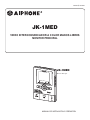 1
1
-
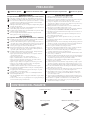 2
2
-
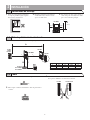 3
3
-
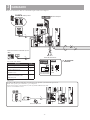 4
4
-
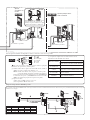 5
5
-
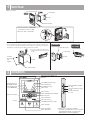 6
6
-
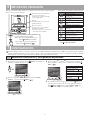 7
7
-
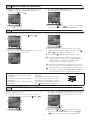 8
8
-
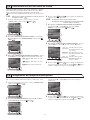 9
9
-
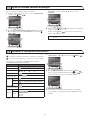 10
10
-
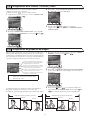 11
11
-
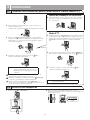 12
12
-
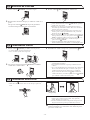 13
13
-
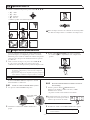 14
14
-
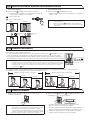 15
15
-
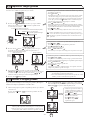 16
16
-
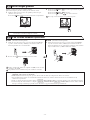 17
17
-
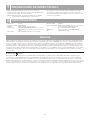 18
18
-
 19
19
-
 20
20
Optimus JKS-1ADF Manual de usuario
- Tipo
- Manual de usuario
Documentos relacionados
-
Optimus JKW-BA Manual de usuario
-
Optimus JK-1HD Manual de usuario
-
Optimus JK-1MD Manual de usuario
-
Optimus GT-1D Manual de usuario
-
Optimus JK-1MED Ficha de datos
-
Optimus JK-1SD Manual de usuario
-
Optimus JKW-IP Manual de usuario
-
Optimus KB-3MRD Manual de usuario
-
Optimus JK-DV Manual de usuario
-
Optimus GT-1CL Manual de usuario
Otros documentos
-
Aiphone GT-1C Instrucciones de operación
-
Aiphone GT-2C Instrucciones de operación
-
Aiphone GT-1M3 Instrucciones de operación
-
Panasonic VLSWD501UEX Instrucciones de operación
-
Roland V-1HD El manual del propietario
-
Roland V-1HD El manual del propietario
-
Aiphone GT-2H Instrucciones de operación
-
Aiphone MK-1GD Manual de usuario
-
Panasonic VLV554EX Instrucciones de operación